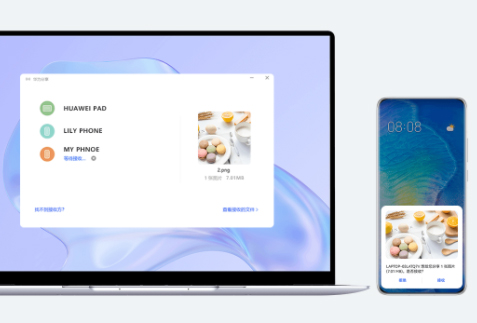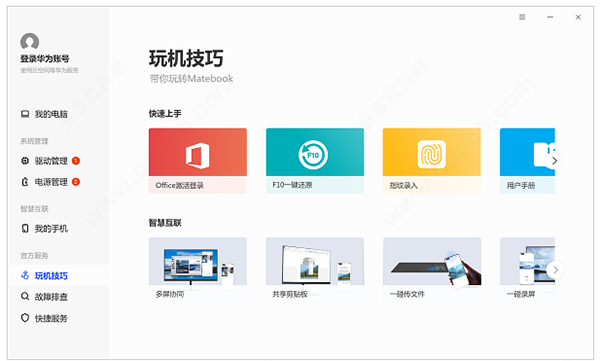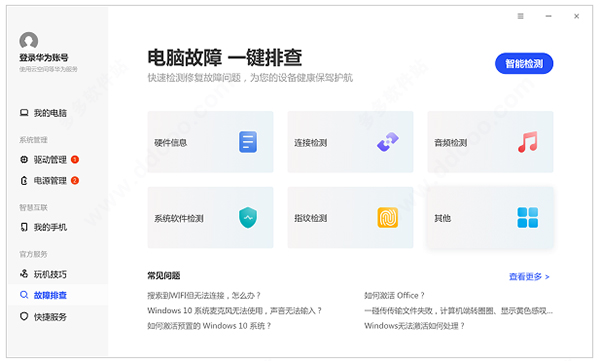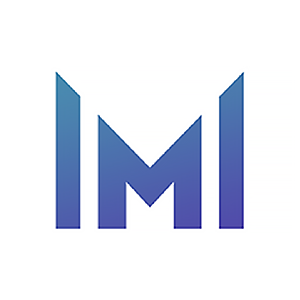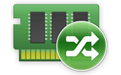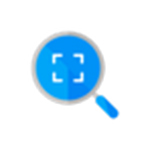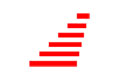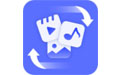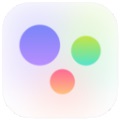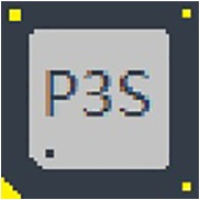- 详情
- 信息
- 相关
- 推荐
华为电脑管家最新版是一款专为华为用户设计的系统管理软件,在华为电脑管家最新版软件中,软件不仅可以帮助你优化电脑性能,还能提供全面的安全保护哦,用户可以轻松进行一键清理,系统加速和病毒查杀等操作。华为电脑管家最新版还支持驱动更新和软件管理,让你的设备始终保持最新的版本,一起来下载吧!
使用方法
如何使用华为电脑管家中的 AI 音效功能
1、在底部任务栏,点击打开华为电脑管家,点击我的设备,选择“HUAWEI SOUND”卡片。
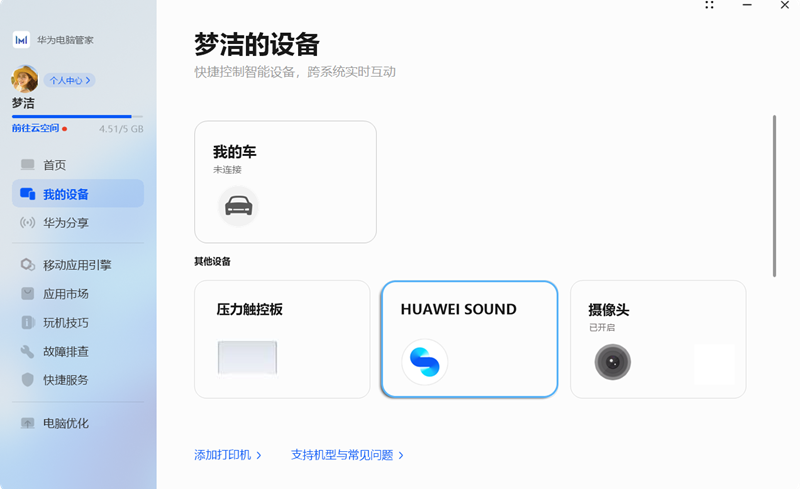
2、在麦克风下方,您可以通过切换智能降噪和高清保真来选择不同的音频效果。
(1)智能降噪:
单人静谧空间:使用耳机通话时,能消除周边声音干扰,识别并突显佩戴耳机的主讲人的声音,为您在线会议提供私密的通话体验。
多人纯净人声:消除噪音干扰,增强所有的人声,为多人会议提供纯净的通话体验。
通话对端降噪:通话时消除对端的环境噪音(目前仅部分机型支持此功能,请以实际界面为准)。
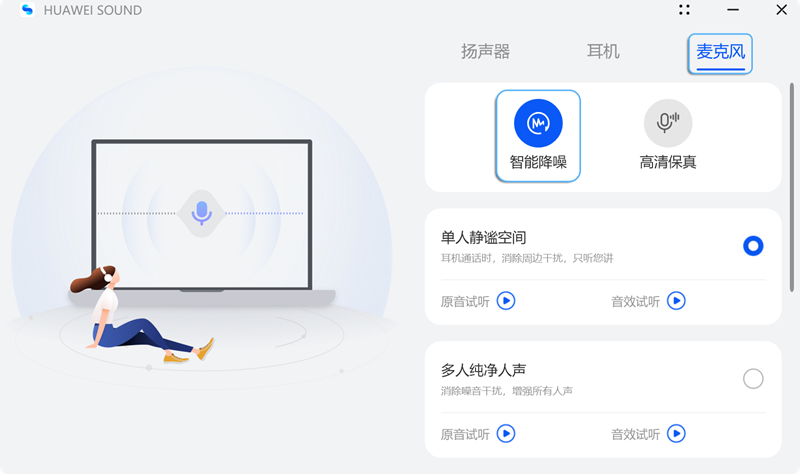
(2)高清保真:捕捉声音细节,还原真实原声,使声音清晰响亮,为您音视频录制或通话提供高清的收音体验。
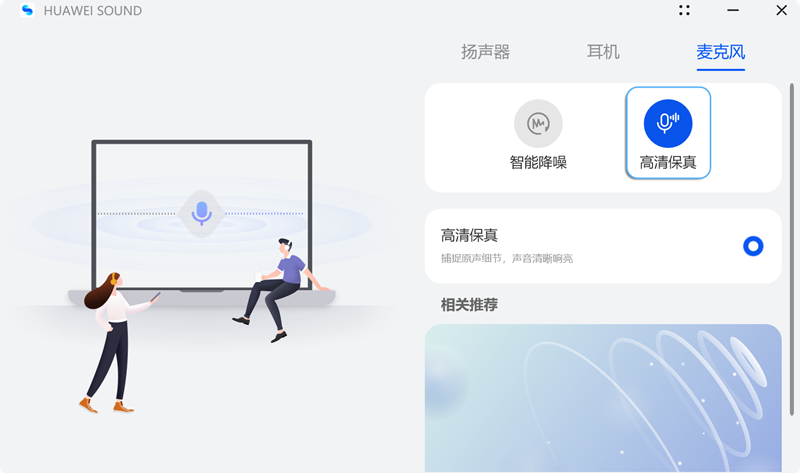
华为电脑管家如何更新到最新版本
1、打开华为电脑管家,点击右上角“四个点”,选择检查更新。
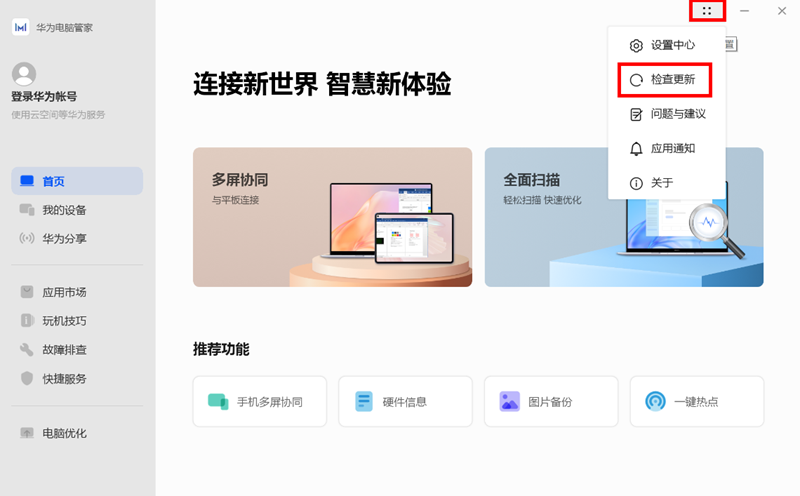
2、若提示有待更新版本,按界面提示可将电脑管家更新到最新版本。若提示已是最新版,表示当前华为电脑管家已是最新版本。
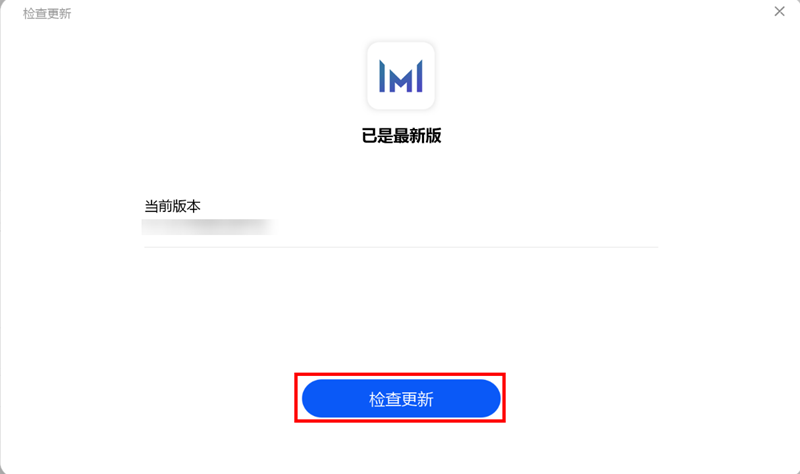
使用华为电脑管家 AI 慧眼功能打开摄像头卡片失败
打开摄像头卡片失败时,请先安装摄像头过滤驱动
1、在底部任务栏,点击打开华为电脑管家,选择电脑优化 > 驱动管理。
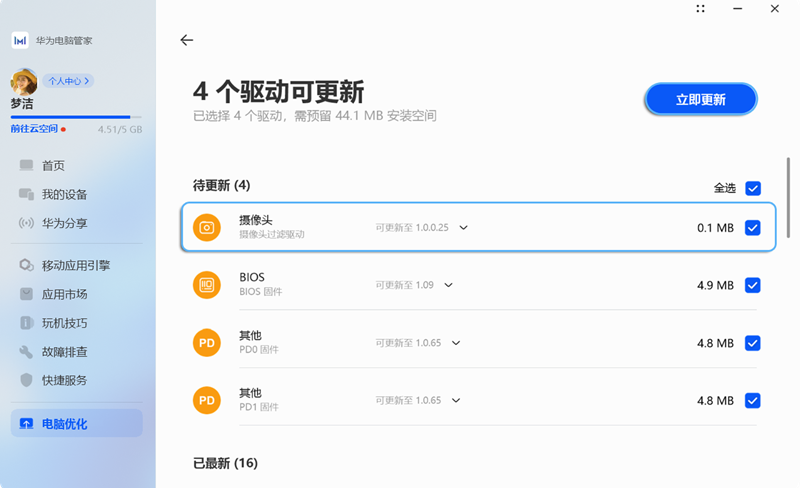
2、在可更新的驱动列表中,勾选摄像头过滤驱动,点击立即更新。
3、更新完成后,点击立即重启,重启计算机。
如何利用华为电脑管家快速连接电脑和手机
1、对于手机,需要先打开WLAN、蓝牙、NFC开关;

2、对于电脑,需要打开WLAN、蓝牙,并打开华为电脑管家;
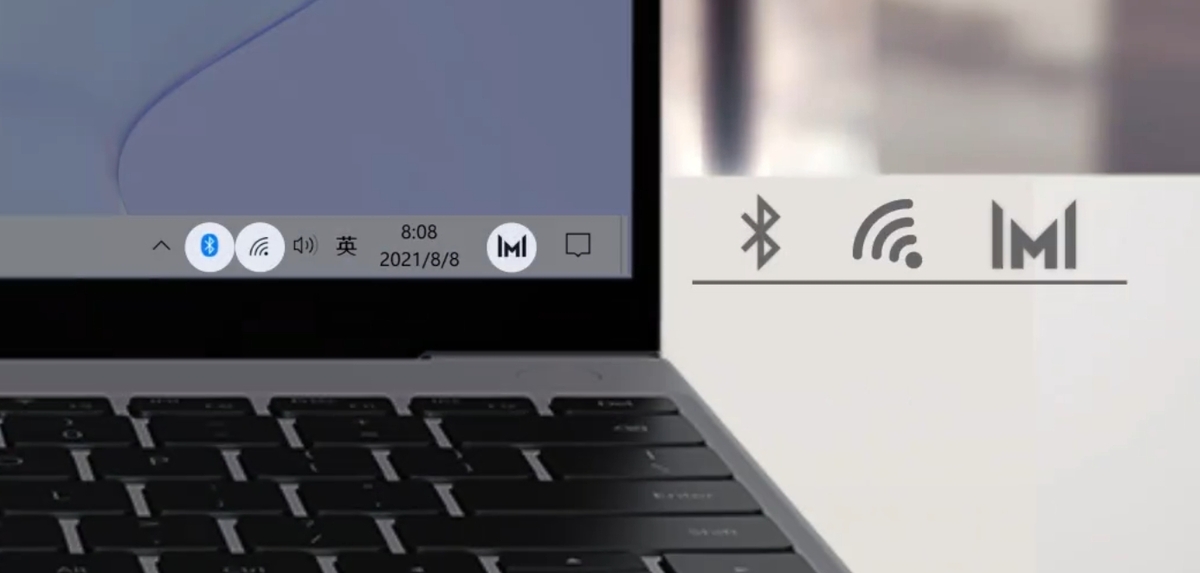
3、将手机(解锁状态下)的NFC区域触碰电脑华为分享感应区域或感应标签,直到手机提示音响或振动。确认连接后,手机桌面会显示在电脑屏幕上,从而完成连接;完成连接后,你可以:
操控手机应用:在电脑端点击打开手机应用,查看手机桌面或网页。
快速输入文字、发送消息:手机应用窗口中,使用电脑键盘直接快速输入;在电脑和手机间快速复制粘贴文字。
软件亮点
华为电脑管家官方版全面体验,电脑状态一目了然
电脑管家采用了极简+经典的组合界面,从硬件、驱动、电源管方面全面检测电脑,电脑状态一目了然,而且还支持一键解决体验中发现的小问题。
硬件检测,精准识别硬件问题
硬件检测,能便捷查询设备的硬件信息,全面了解它的详细配置,以及快速检测硬件是否异常,让你对自己的笔记本电脑了如指掌。
驱动管理,一键更新
驱动管理,针对电脑中的驱动程序,进行智能推送官方最新更新,保证了硬件和操作系统的常用更新,一键全部更新功能更是让你告别繁琐的安装过程,保证电脑快人一步。
软件特色
1、一键增加续航让你使用无忧
续航问题一直是人们使用笔记本的一个大问题,华为MateBook则在管家当中加入了一键智能场景识别功能,可以根据你的使用场景来进行电池优化,让续航时间得到很好的加强。
2、一键全部更新让你的电脑常用常新
华为MateBook管家针对电脑当中的驱动程序,进行智能推送官方最新更新,保证了硬件和操作系统的常用常新,一键全部更新功能更是让你告别繁琐的安装过程,保证你的电脑快人一等。
3、一键全面体验
对于电脑管家来说,体检功能是其核心功能之一。市面上很多电脑管家带有的体检功能,繁琐不说,检测的也相对不那么全面。而华为MateBook管家不仅带有一键体检功能,还支持一键解决体检中发现的小问题,让你电脑重换新生。
4、一键管理你手机的照片
很多人手机里存着大量的照片,没有办法分类和管理。而有了MateBook管家,可通过Matebook 管家查看、编辑及自动同步自己华为手机里的相册,完全不用担心手机放不下而删除自己的照片,也不用担心丢手机连照片一起弄丢的问题了。
软件功能
1、我的电脑
(1)又分全面体检、硬件检测、驱动管理、电源管理。其中全面体检即包括了下面这三项,如下图所示。
(2)可自动检测硬件是否正常工作,驱动是否最新版本,是否有异常耗电应用。
2、我的手机
(1)连接前需要使用浏览器扫码,然后安装一个电脑连接小插件,通过WLAN或WLAN直连与电脑连接。
我的手机的功能包括手机相册和文件分享,其中手机相册即可自由在手机和电脑间的相册图片的快速导出导入。
(2)荣耀MagicBook电脑管家
文件分享需使用Huawei Share或直接开启蓝牙,可方便的从电脑上直接右键发送文件至手机。
3、我的服务分为售后服务、智能客服、个性定制。
(1)售后服务包括:用户手册、常见问题、保修状态、配件价格、寄修服务、预约服务、维修进度、服务网点、微信二维码(华为终端客服的微信公众号),与手机上的会员服务app提供的功能大同小异,无内嵌浏览器所以都是跳转网页打开的。
(2)智能客服——同会员服务app中的在线客服,通过发送关键词快速搜索你想要的答案;如果对搜索的答案不满意,可发送“人工服务”接通在线客服。与手机上的会员服务app不同的是,无需登录华为账号,可直接截图与传送文件。
(3)个性定制,其实就是提供几种预置的开机图片以供更换。
常见问题
华为电脑管家如何登录华为帐号
打开华为电脑管家,点击左上角登录头像,按界面提示,您可以选择使用华为帐号登录或者扫码登录。
华为电脑管家默认开启帐号保护功能,首次在计算机登录的帐号,需要完成身份验证后再登录。
华为电脑管家如何退出华为帐号
1、打开华为电脑管家,点击登录头像,在设置中点击退出帐号,即可退出您的华为帐号。
2、若您不需要电脑管家自动登录或记住登录密码,您可以取消勾选登录设置下面的自动登录和记住密码,然后再点击退出帐号。
如何使用华为电脑管家的中转站功能
1、在底部任务栏,点击打开华为电脑管家。点击右上角“四个点” > 设置中心 > 智慧互联,确认中转站下方拖拽自动显示、晃一晃自动显示开关已开启。
2、选中待流转的内容,长按并拖入屏幕顶部弹出的中转站悬浮条中。或者,选中待流转的内容并长按,晃动鼠标,直至页面弹出“中转站”悬浮块,将内容拖入弹出的悬浮块中。
如何通过华为电脑管家查看笔记本使用技巧
1、在任务栏搜索框输入“华为电脑管家”并打开。
2、点击玩机技巧即可。不同机型电脑管家的界面可能略有差异,请以实际界面为准。
如何使用华为电脑管家一键热点功能
1、手机端开启蓝牙、WLAN 开关(若手机通过数据流量上网,还需开启移动数据),计算机端开启蓝牙、WLAN 开关。
2、计算机端打开华为电脑管家,点击我的设备>我的手机>立即连接,按照界面提示将您的手机与计算机进行连接。
3、连接成功后,点击我的设备>我的手机>开启一键热点,此时计算机自动连接手机网络上网。
4、若想关闭此功能,点击关闭一键热点即可。
华为电脑管家无法安装是为什么
1、系统不满足要求,首先要确认你的电脑是否满足华为电脑管家的系统要求。华为电脑管家可能需要特定的操作系统版本或硬件要求。倘若您的电脑系统版本过旧,那就无法安装华为电脑管家。
2、版本不匹配,如果你下载的是华为电脑管家的最新版本,但系统提示不兼容,可能是因为你的电脑已经安装了其他版本的华为电脑管家,导致冲突。
3、安全软件拦截,有时候,安全软件(如杀毒软件或防火墙)可能会将华为电脑管家误判为恶意软件,从而拦截安装。
4、其他冲突软件:可能是由于电脑上已经安装了其他与华为电脑管家功能类似的软件,导致冲突。
华为电脑管家和其他“电脑管家”有何不同
与腾讯电脑管家、360安全卫士等市面常见的“电脑管家”相比,华为电脑管家更加注重系统优化与电脑的便捷使用,比如多屏协同、智能搜索、电脑优化、应用商店等。
华为电脑管家智慧办公支持哪些机型
华为电脑管家智慧办公支持MateBook X系列、MateBook系列、MateBook D系列、MateBook E系列、MateStation 系列中的大部分机型,当然,越新的机型,支持的智慧办公功能也就越多。
- 当前版本13.0.6.600
- 系统要求winall
- 是否收费免费(软件内购买项目)
- 软件语言中文
- 权限点击查看
- 隐私说明查看详情